如何设置台式电脑网络连接 电脑如何使用网线连接到网络
在现代社会中电脑已经成为人们生活中不可或缺的一部分,而要让台式电脑能够正常地连接到网络,网络连接的设置就尤为重要。其中使用网线连接是一种常见而稳定的方式。通过使用网线连接,我们可以获得更加稳定和高速的网络连接,以满足日常工作和娱乐的需求。对于一些新手来说,如何设置台式电脑的网络连接可能会有些困惑。接下来我们将介绍一些简单而有效的方法,帮助您轻松地完成台式电脑网络连接的设置。
步骤如下:
1.点击计算机【开始】按钮,然后点击【控制面板】按钮
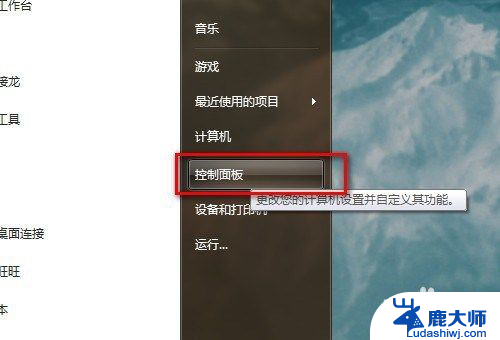
2.弹出【控制面板】窗口,单击【网络和共享中心】
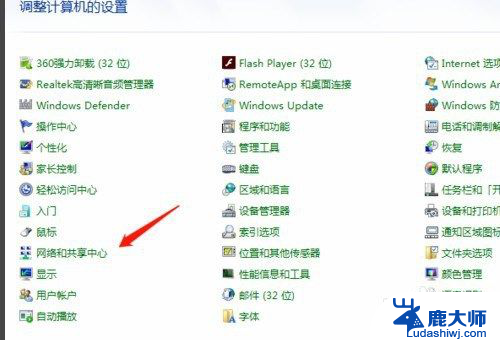
3.弹出【网络和共享中心】界面,点击右侧【设置新的连接或网络】,如下图所示
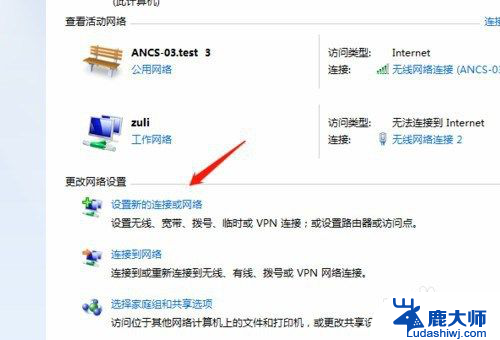
4.弹出【设置连接或网络】窗口,点击第一项【连接internet】
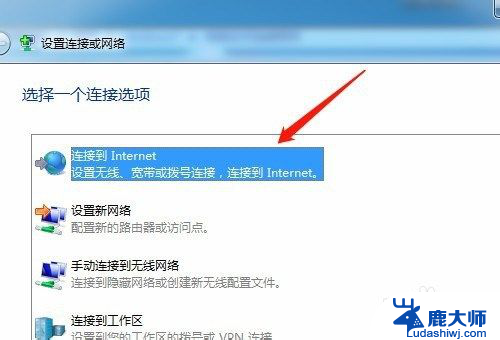
5.点击【下一步】,弹出【连接到internet】窗口。如果你已经连接一个网络,那么选择第二项【仍然设置新连接】按钮单击
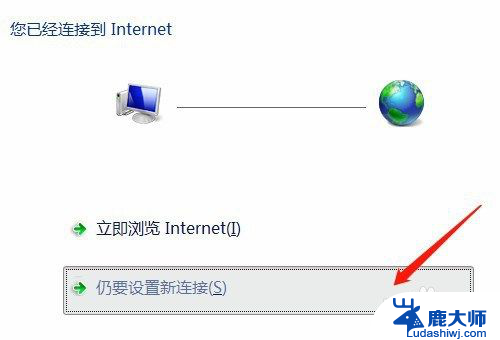
6.选择【宽带PPPoE】连接方式
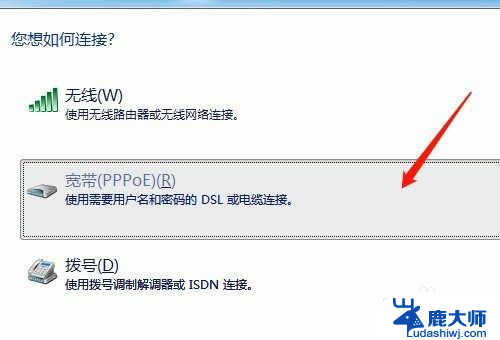
7.弹出设置宽带账户密码界面,填好宽带账户和密码之后就可以点击【连接】按钮。进行连接宽带了。
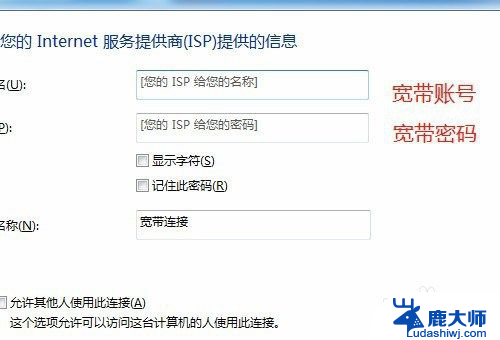
8.总结
1、点击计算机【开始】按钮,然后点击【控制面板】按钮
2、弹出【控制面板】窗口,单击【网络和共享中心】
3、弹出【网络和共享中心】界面,点击右侧【设置新的连接或网络】,如下图所示
4、弹出【设置连接或网络】窗口,点击第一项【连接internet】
5、点击【下一步】,弹出【连接到internet】窗口。如果你已经连接一个网络,那么选择第二项【仍然设置新连接】按钮单击
6、选择【宽带PPPoE】连接方式
7、弹出设置宽带账户密码界面,填好宽带账户和密码之后就可以点击【连接】按钮。进行连接宽带了。
以上就是如何设置台式电脑网络连接的全部内容,有需要的用户可以按照以上步骤进行操作,希望对大家有所帮助。
如何设置台式电脑网络连接 电脑如何使用网线连接到网络相关教程
- 台式电脑通过网线连接路由器无线上网 如何在台式机上使用无线网络连接路由器
- 如何设置电脑网络连接 电脑如何连接到有线网络
- 如何开启台式电脑的无线网卡 台式电脑如何连接无线网络
- 如何设置台式机无线网络连接 台式机无线网络设置步骤
- 计算机网络怎么连接 电脑如何通过有线连接到网络
- 电脑插网线怎么上网 如何插上网线连接网络
- 台式电脑识别不到网络怎么办 电脑未识别网络连接怎么办
- 台式无线网络连接怎么设置 如何在台式机上设置无线网络
- 台式电脑能连无线网吗? 台式电脑连接无线网的设置
- 如何连接本地网络 如何正确设置电脑的本地连接
- y7000p有背光键盘吗 联想拯救者Y7000P键盘灯怎么调节
- 东芝电视无线投屏功能怎么打开 电视怎么打开无线投屏功能
- 微信怎么知道对方撤回的消息是什么 微信撤回消息查看方法
- 拒绝接入网络怎么办 网络拒绝接入解决方法
- 笔记本电脑如何用外接显示器 笔记本外接显示器分辨率调整方法
- opporeno8如何设置锁屏壁纸 oppo手机锁屏壁纸设置教程
电脑教程推荐
- 1 如何去掉磁盘写保护功能 磁盘被写保护如何处理
- 2 svn恢复删除的文件 SVN删除文件后如何恢复
- 3 qq聊天记录文件夹名称 QQ聊天记录保存文件夹
- 4 怎么看电脑有没有激活 检查电脑是否激活的方法
- 5 ultraiso怎么刻录到u盘 UltraISO软件怎么刻录系统镜像到U盘
- 6 笔记本键盘亮度开关 笔记本电脑键盘灯快捷键设置
- 7 联想笔记本进入安全模式按哪个键 联想笔记本进入安全模式的步骤
- 8 微信助手在哪里打开 电脑微信文件传输助手如何关闭
- 9 怎么删除word回车符号 怎样在Word文档中消除回车符号
- 10 iphone要连接itunes怎么办 IPhone连接ITunes提示停用怎么解决